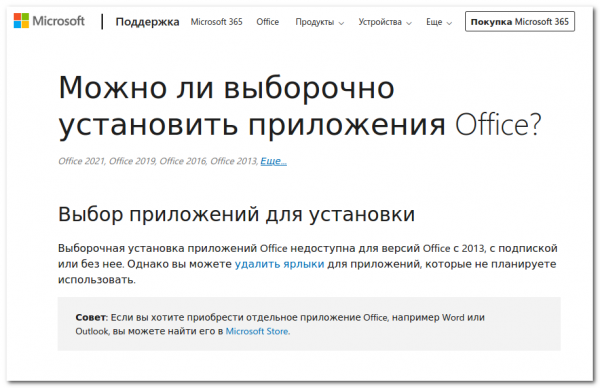Особенностью всем хорошо известного пакета Microsoft Office 2019, 1021 и 365, по крайней мере последних его версий, является невозможность установки входящих в его состав приложений по-отдельности. Либо вы устанавливаете все, либо ничего. Кроме того, после установки пакета вы не сможете удалять ненужные компоненты средствами апплета установки и удаления программ. Можно ли обойти это ограничение?
Можно.
Для этого вам понадобится Office Deployment Tool – специальная программа, как раз предназначенная для настройки параметров установки Microsoft Office. Для управления процессом развертывания она использует входящие в нее XML-файлы, которые пользователь может отредактировать вручную. Запущенная с параметром командной строки ODT скачивает с серверов Microsoft только необходимые пакеты и устанавливает их согласно прописанным в конфигурационном файле параметрам.
Скачайте программу со страницы разработчика www.microsoft.com/en-us/download/details.aspx?id=49117, запустите исполняемый файл и укажите каталог для извлечения содержимого. Самораспаковывающийся архив содержит файл setup.exe и несколько конфигурационных файлов XML для Office 2021, 2019 и 365. По умолчанию они не содержат данных для выборочной установки, поэтому будет лучше создать такой конфиг с нуля.
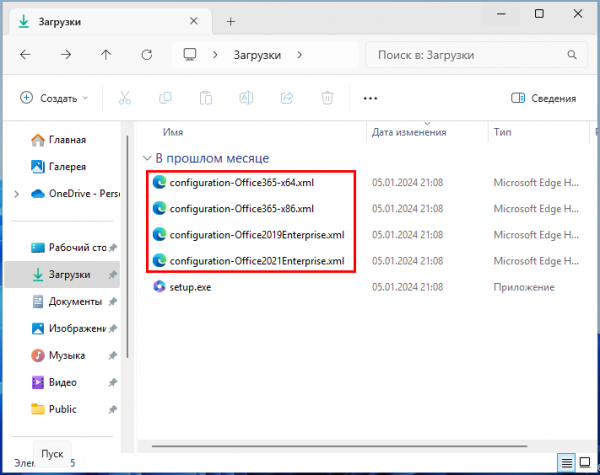
Создание конфигурационного файла установки
Перейдите на сайт конструктора config.office.com и нажмите кнопку создать в блоке «Создание новой конфигурации».
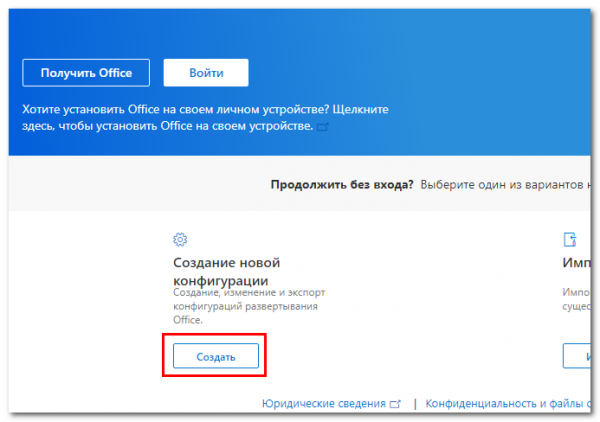
На странице параметров развертывания укажите версию и архитектуру Microsoft Office,
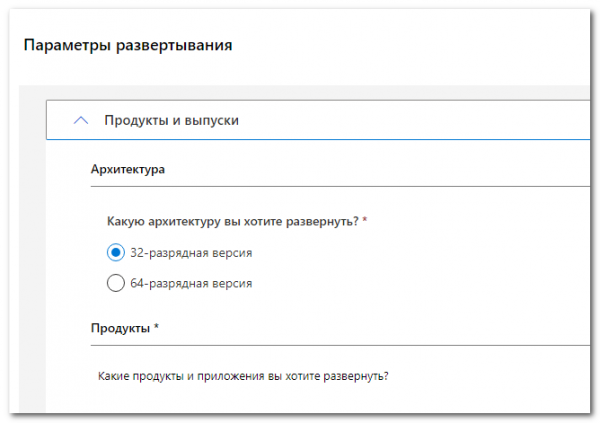
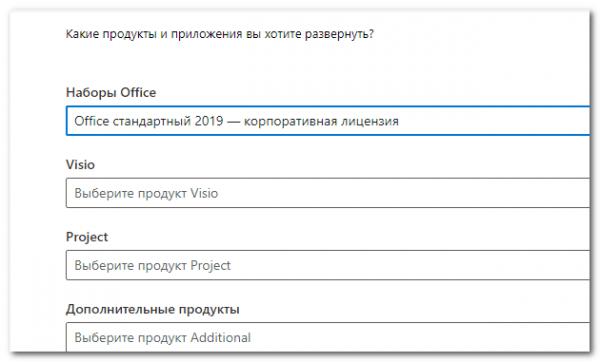
выберите нужные приложения пакета,
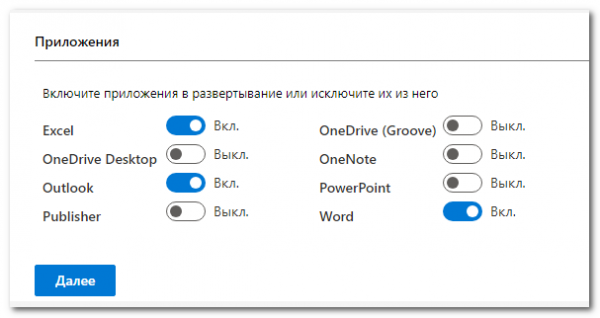
основной и дополнительный языки.
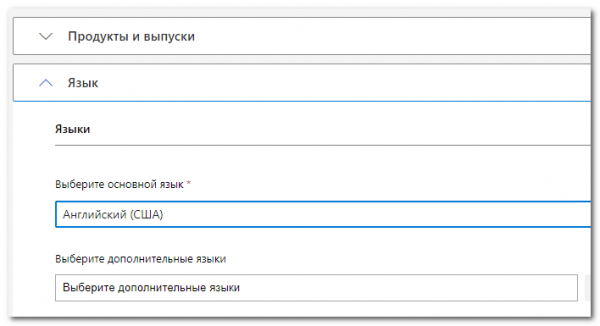
Также вы можете выбрать параметры установки, обновления, лицензирования и активации, но это при желании.
Главное это версия, архитектура, набор приложений и языки.
Задав настройки, нажмите кнопку «Экспорт».
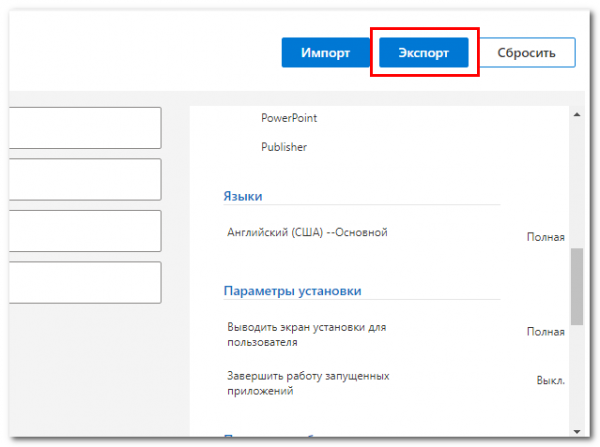
Выберите в открывшемся окошке любой формат сохранения, лучше всего «Office Open XML» и нажмите «ОК».
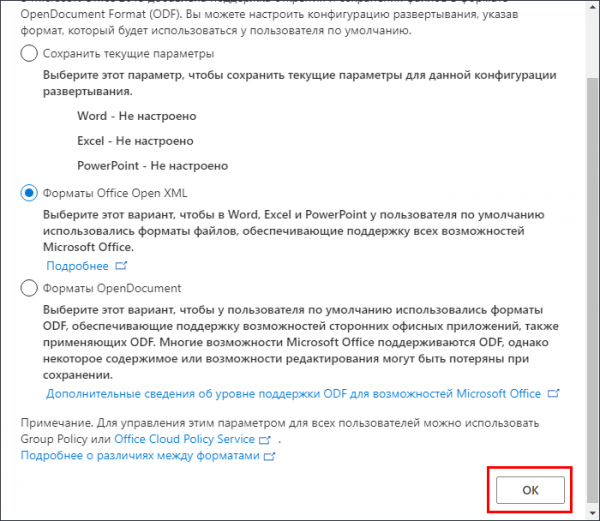
Дайте файлу произвольное название и нажмите «Экспорт».
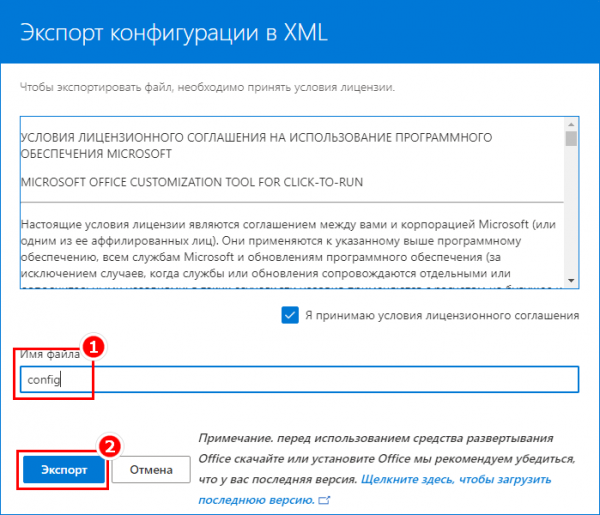
В результате на компьютер будет скачан XML-файл – поместите его в папку с распакованным содержимым архива Office Deployment Tool. Если вы откроете сгенерированный конфиг текстовым редактором, то увидите в нем группу параметров ExcludeApp ID, в качестве значений которых будут указаны исключаемые из установки приложения Microsoft Office.
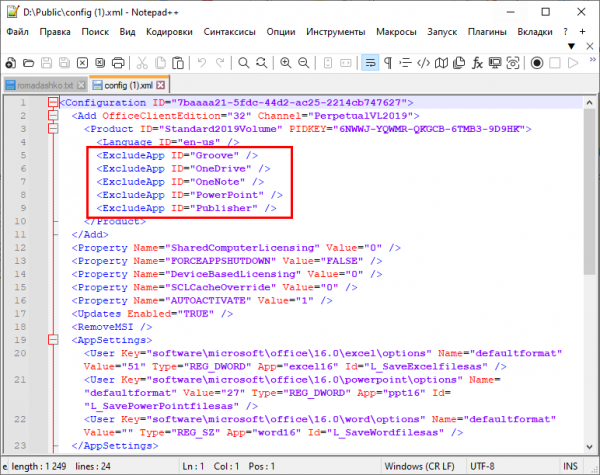
Обратите внимание, что на сайте конструктора можно создать XML только для корпоративных редакций офисного пакета. Если вы хотите установить розничную редакцию, необходимо будет вручную отредактировать значение параметра ProductID, взяв данные из этой таблицы:
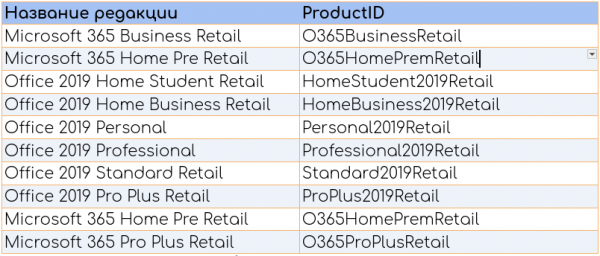
Изменения вносятся во вторую и третью строку.
Параметры Channel и PIDKEY удаляем, значение Product ID заменяем на взятое из правой колонки таблицы. В данном примере замена выполнена для установки редакции Office 2019 Professional.
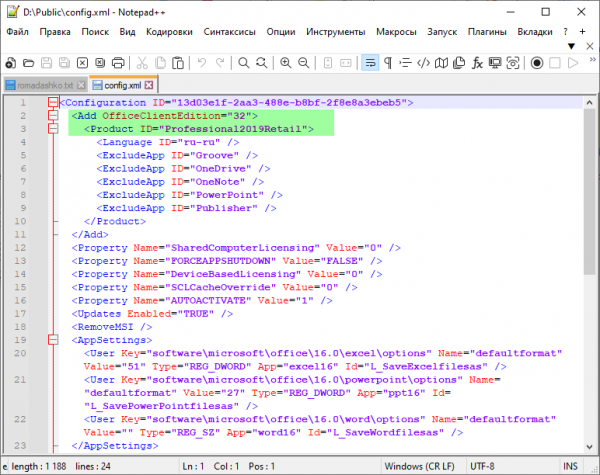
Теперь запустите от имени администратора командную строку, командой cd перейдите в расположение исполняемого файла Setup.exe Office Deployment Tool и выполните команду установки Office:
setup.exe /configure config.xml
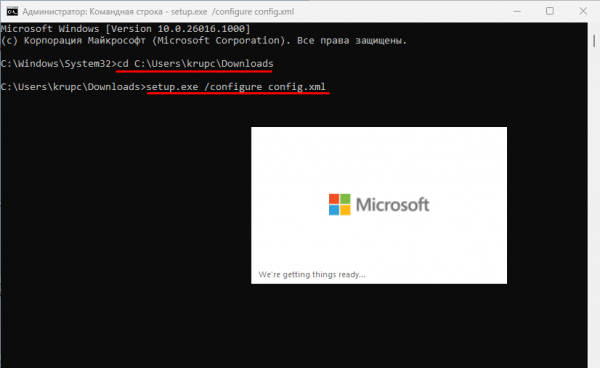
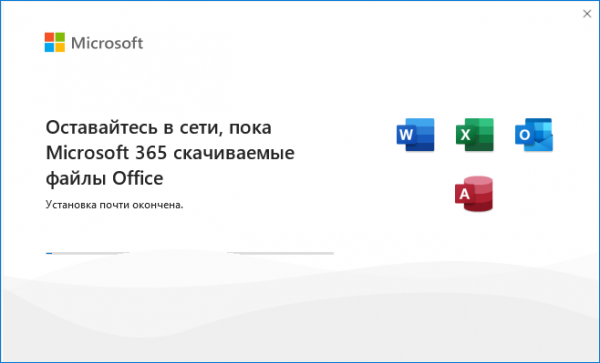
Начнется процедура скачивания файлов офисного пакета и его установки в автоматическом режиме.
Если вы проживаете на территории РФ или Белоруссии, в начале установки вы можете столкнуться с ошибкой «We’re sorry, we can’t continue because we weren’t able to download a required file». Это ошибка региональных ограничений, как с ней бороться, мы расскажем в следующей статье.